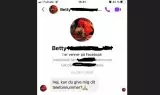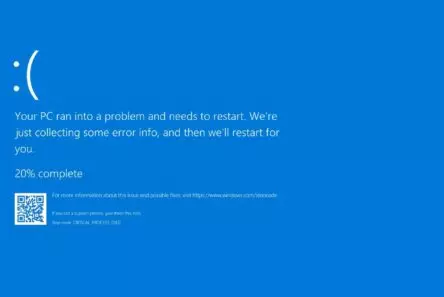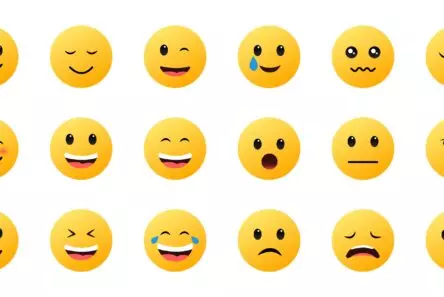Tips og tricks til Gmail
Har du allerede en Gmail, eller overvejer du at få en, kan du med fordel læse med her for at komme godt i gang.
Senest opdateret: tirsdag 31. januar 2023
Se kategorierne i din indbakke
Dine mails sorteres automatisk under faner. Mails vedrørende udsalg fra en webbutik ligger f.eks. under fanen “Promoveringer”.
Du har også mulighed for at sortere dine mails i forskellige indbakkefaner, så du slipper for at se alle mails på én gang, når du åbner Gmail.
Tilføj eller fjern kategorifaner – sådan gør du:
- Åbn Gmail på din computer.
- Øverst til højre skal du klikke på Indstillinger og dernæst Se alle indstillinger.
- Klik på fanen Indbakke.
- Vælg Standard i sektionen “Indbakketype”. Vælg en anden indbakketype, hvis du vil skjule alle faner.
- I sektionen “Kategorier” skal du markere afkrydsningsfelterne for de faner, der skal vises. Du kan ikke oprette nye faner, men kun vise eller skjule eksisterende faner.
- Rul ned til bunden, og klik på Gem ændringer.
Vælg et tema som baggrund til din indbakke
Sådan skifter du baggrund:
- Åbn Gmail på din computer.
- Øverst til højre skal du klikke på Indstillinger og dernæst Se alle indstillinger.
- Ud for Temaer skal du klikke på Se alle.
- Vælg dit tema i vinduet med temaer, hvor du kan vælge mellem Standard, Mørkt eller tilfældigt tema.
- Klik på Gem.
Find dine mails
Du kan finde en mail i din indbakke ved hjælp af søgetermer. Gmail foreslår søgetermer, mens du indtaster ord, for at hjælpe dig med at gøre din søgning hurtigere.
Disse søgetermer er baseret på oplysninger fra din Gmail-konto, f.eks. meddelelser, kontaktpersoner, etiketter eller tidligere søgninger.
Sådan søger du:
- Gå til Gmail på din computer.
- Skriv, hvad du leder efter, i søgefeltet øverst på siden.
- Tryk på Enter. Du får vist en liste med mails.
Hvis du vil justere søgningen yderligere, kan du bruge søgefilterkortene under søgefeltet eller søgeoperatorerne i søgefeltet.
Knapper på værktøjslinjen i Gmail
Du kan hurtigt administrere mails ved at højreklikke og gøre ting såsom at flytte, arkivere, ignorere og filtrere mails eller åbne dem i et nyt vindue.
Når du vælger en mail, kan du se nogle knapper under søgefeltet, som giver dig mulighed for at foretage handlinger for dine meddelelser.
Du kan f.eks. bruge knapperne til at slette en meddelelse eller markere den som spam.
Opret etiketter til at organisere Gmail
Etiketter fungerer ligesom mapper, bortset fra at du kan føje mere end én etiket til en meddelelse.
Opret en etiket:
- Gå til Gmail på din computer.
- Rul ned i venstre side, og klik derefter på Mere.
- Klik på Opret en ny etiket.
- Giv etiketten et navn.
- Klik på Opret.
Føj etiketter til meddelelser i din indbakke:
- Gå til Gmail på din computer.
- Vælg meddelelserne.
- Klik på Etiketter øverst.
- Vælg en etiket, eller opret en ny.
Fortryd afsendelsen af en meddelelse
Hvis du beslutter, at du ikke vil sende en mail, kan du annullere den inden for et kort tidsrum efter afsendelsen.
- Nederst til venstre kan du se beskeden “Meddelelsen er sendt” og valgmulighederne “Fortryd” eller “Se meddelelse”.
- Klik på Fortryd.
Først publiceret: tirsdag 10. januar 2023
Artiklen er sidst opdateret tirsdag 31. januar 2023 kl. 21:43